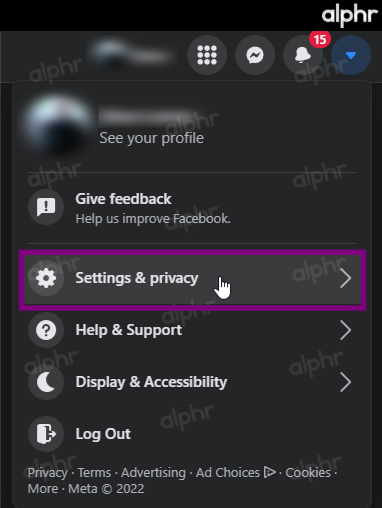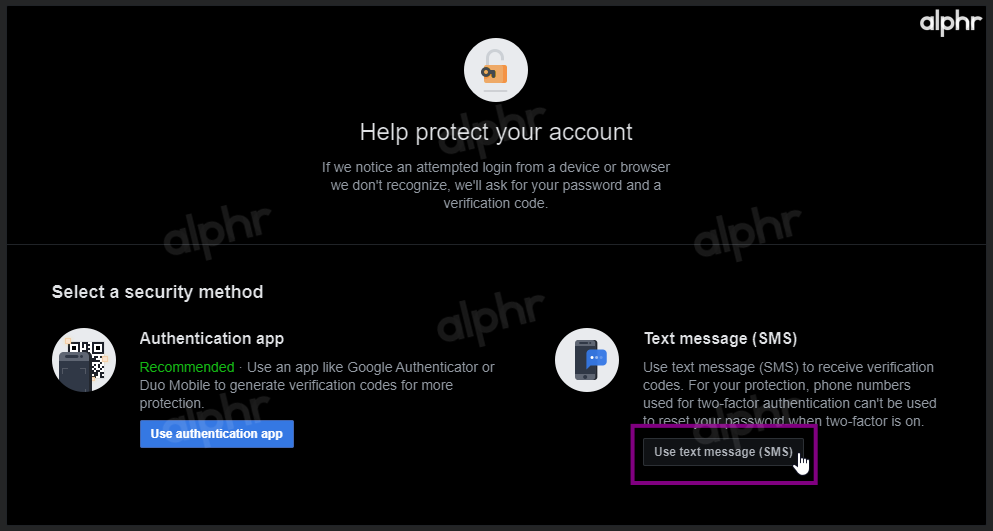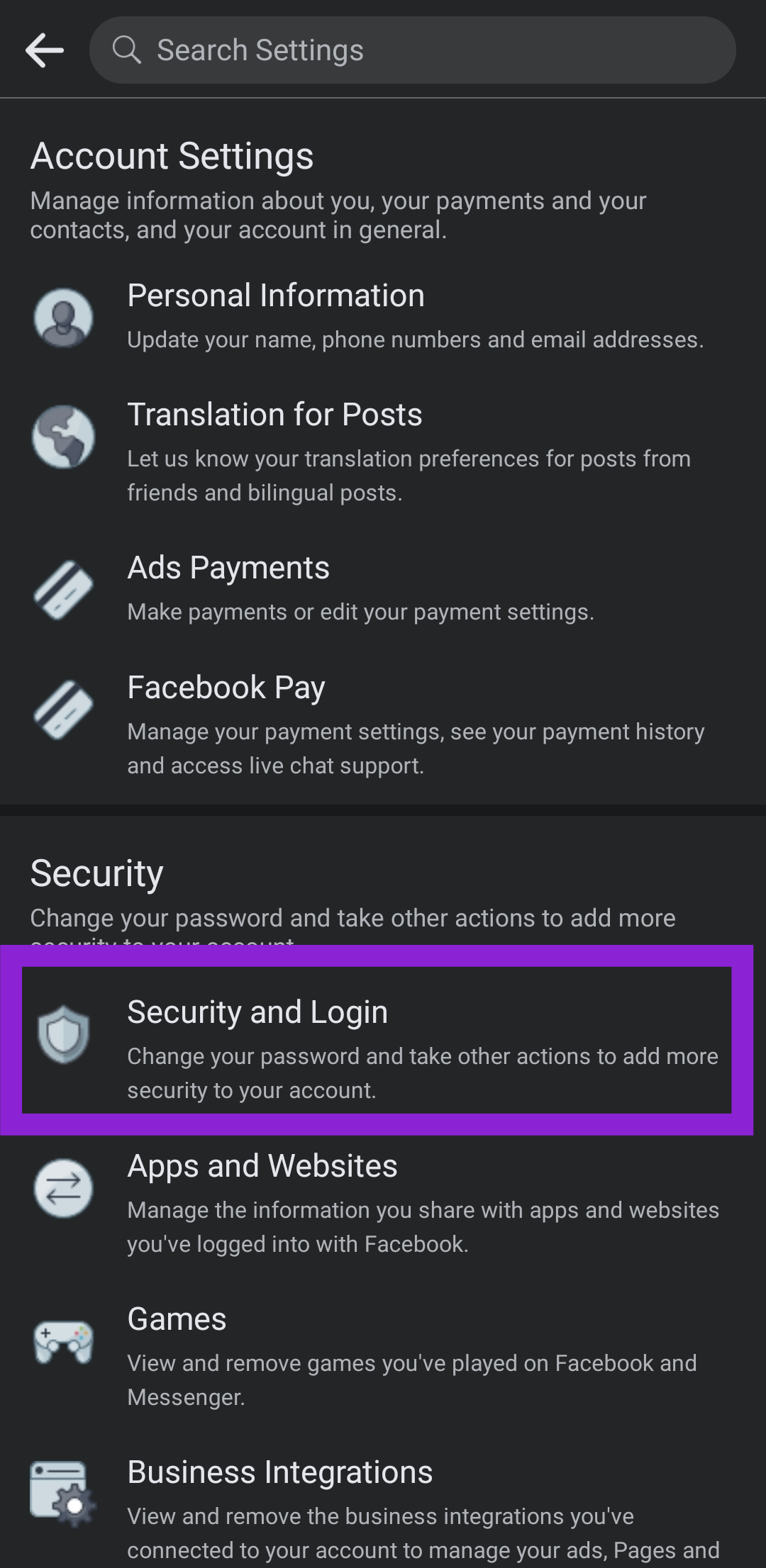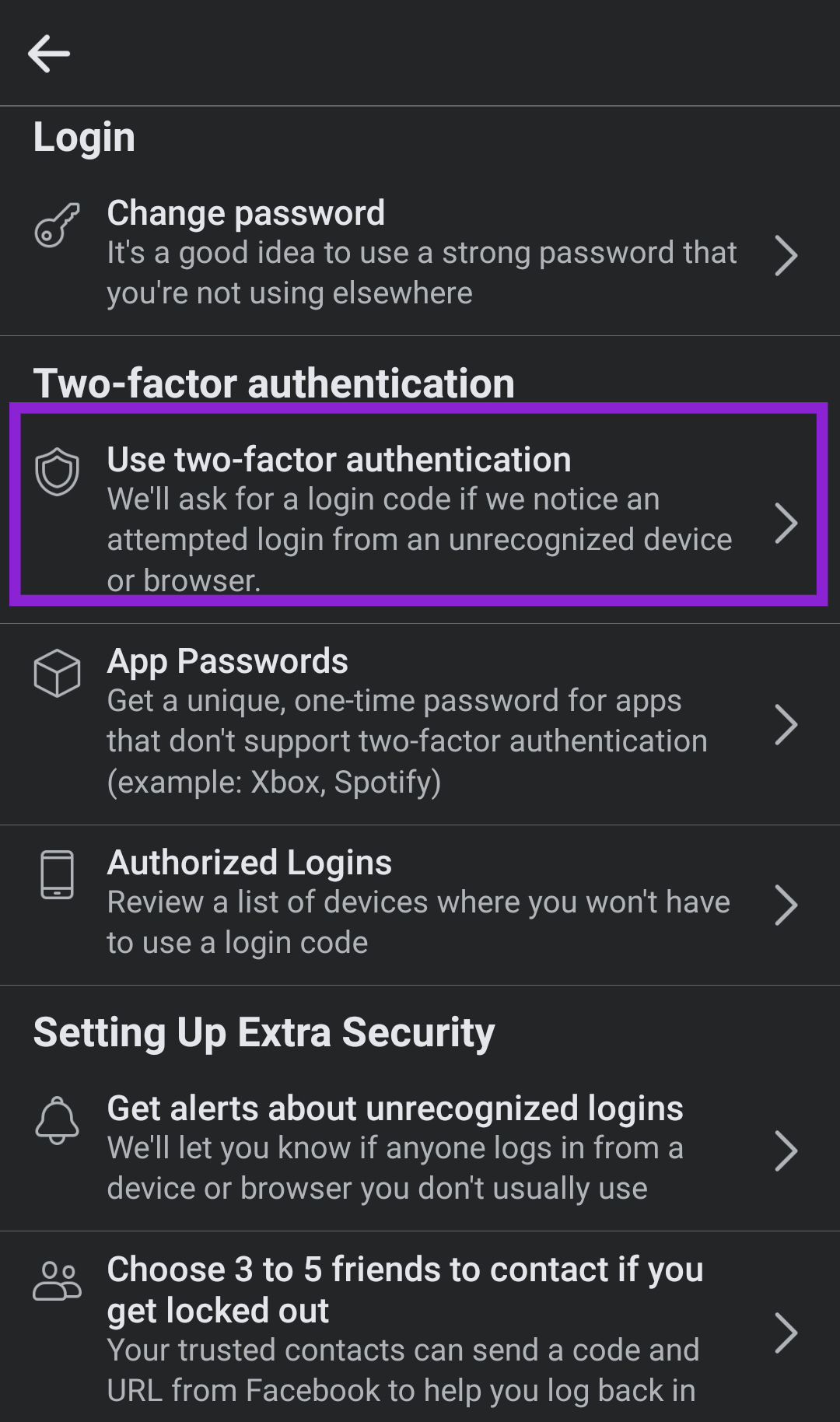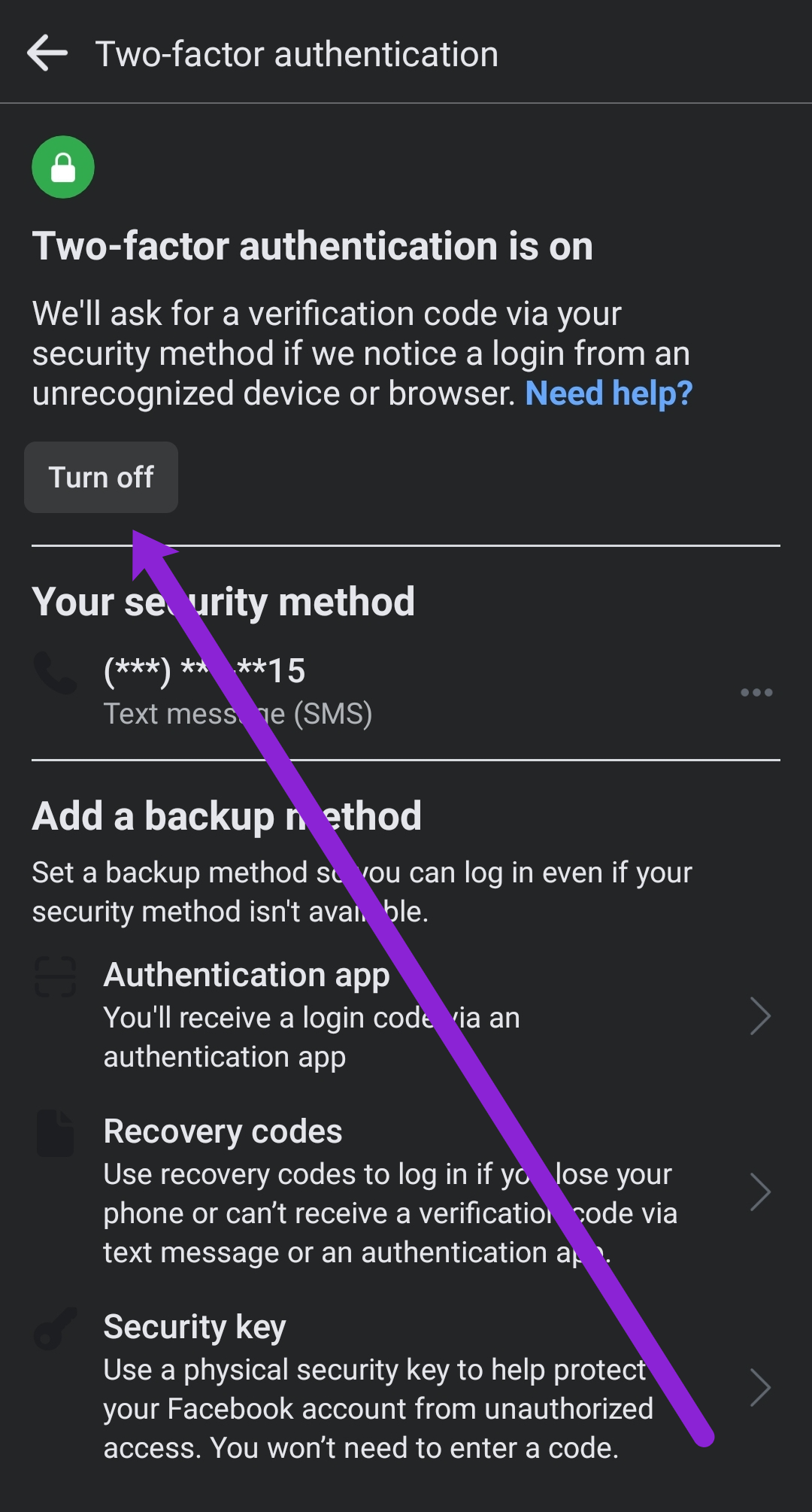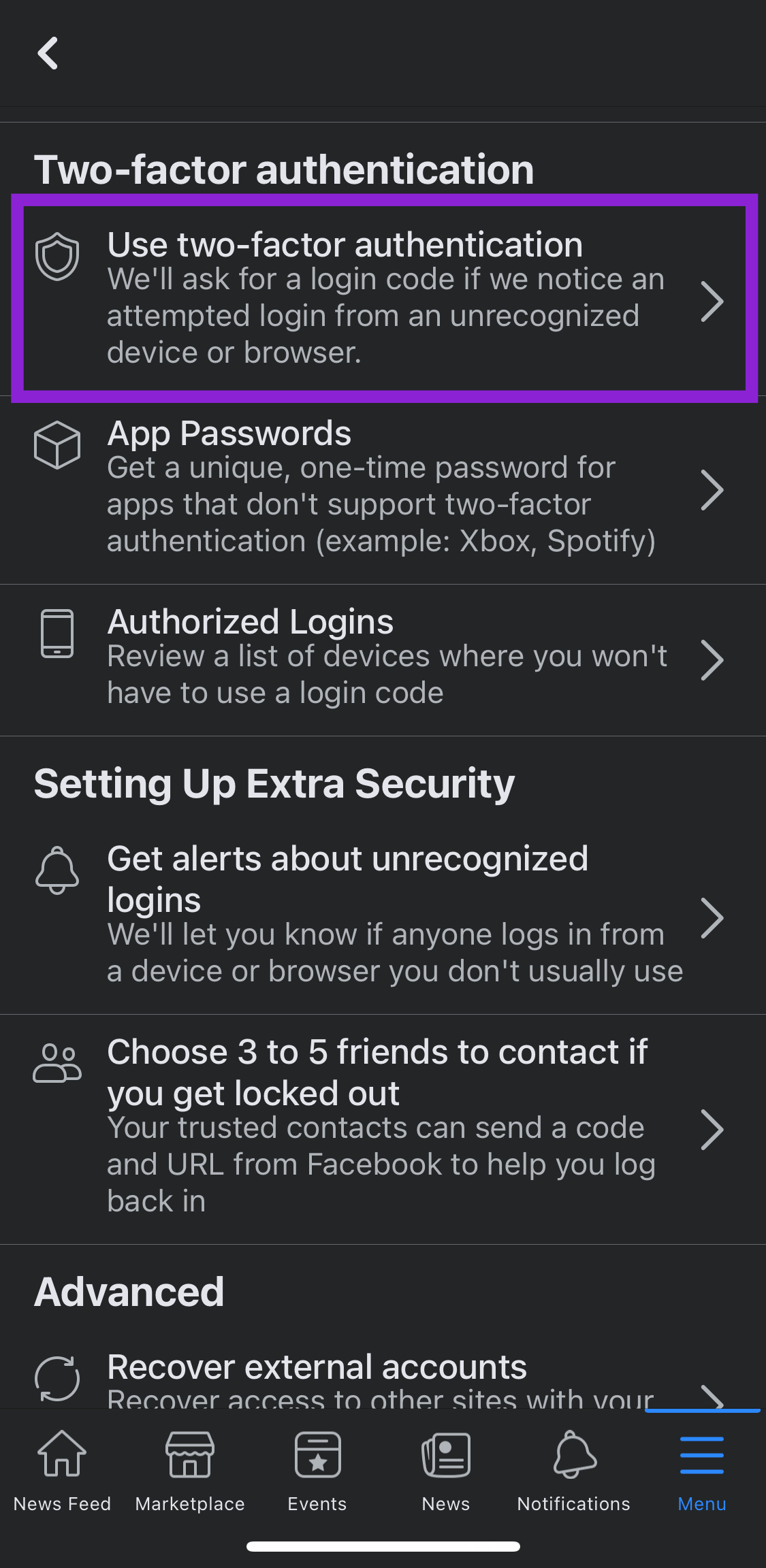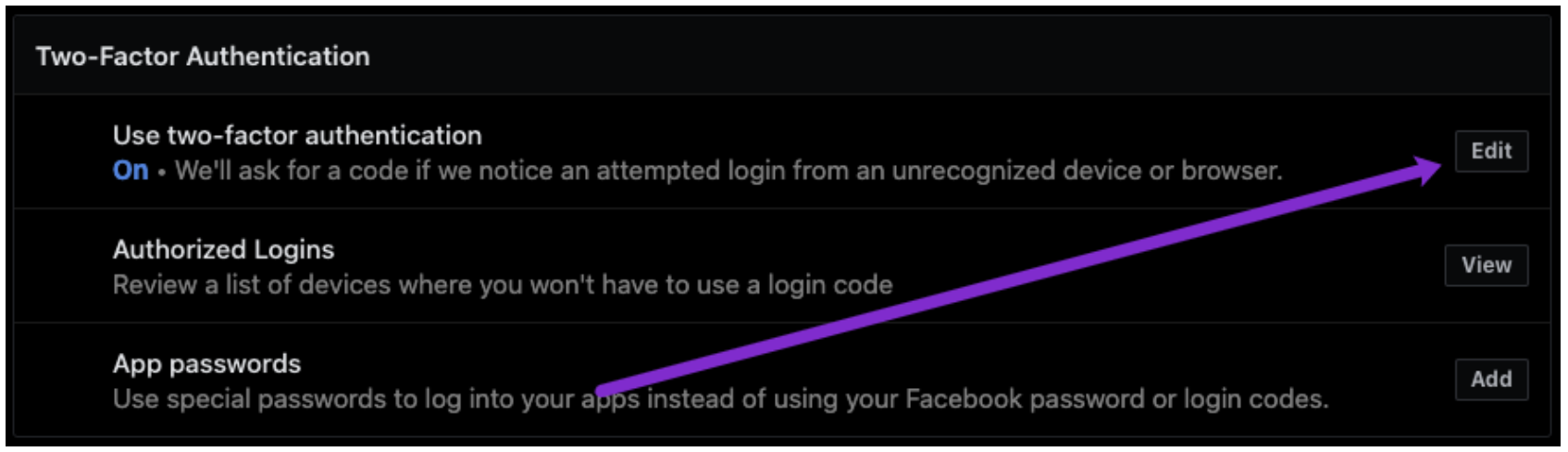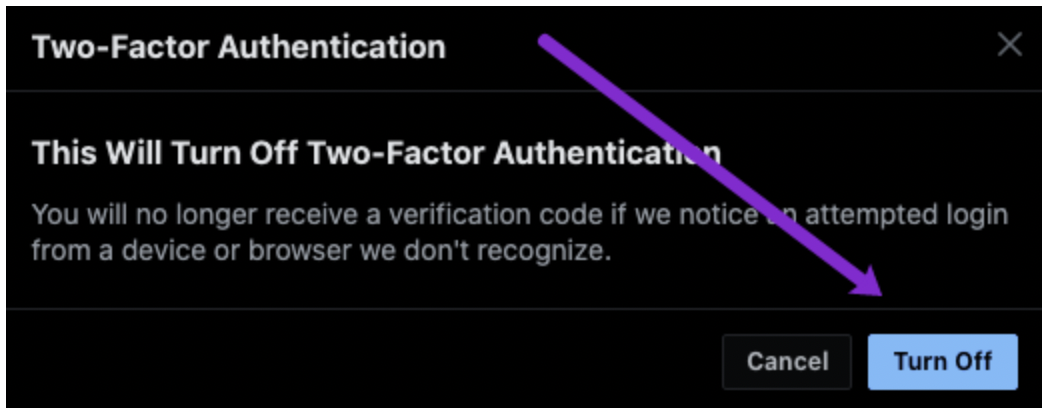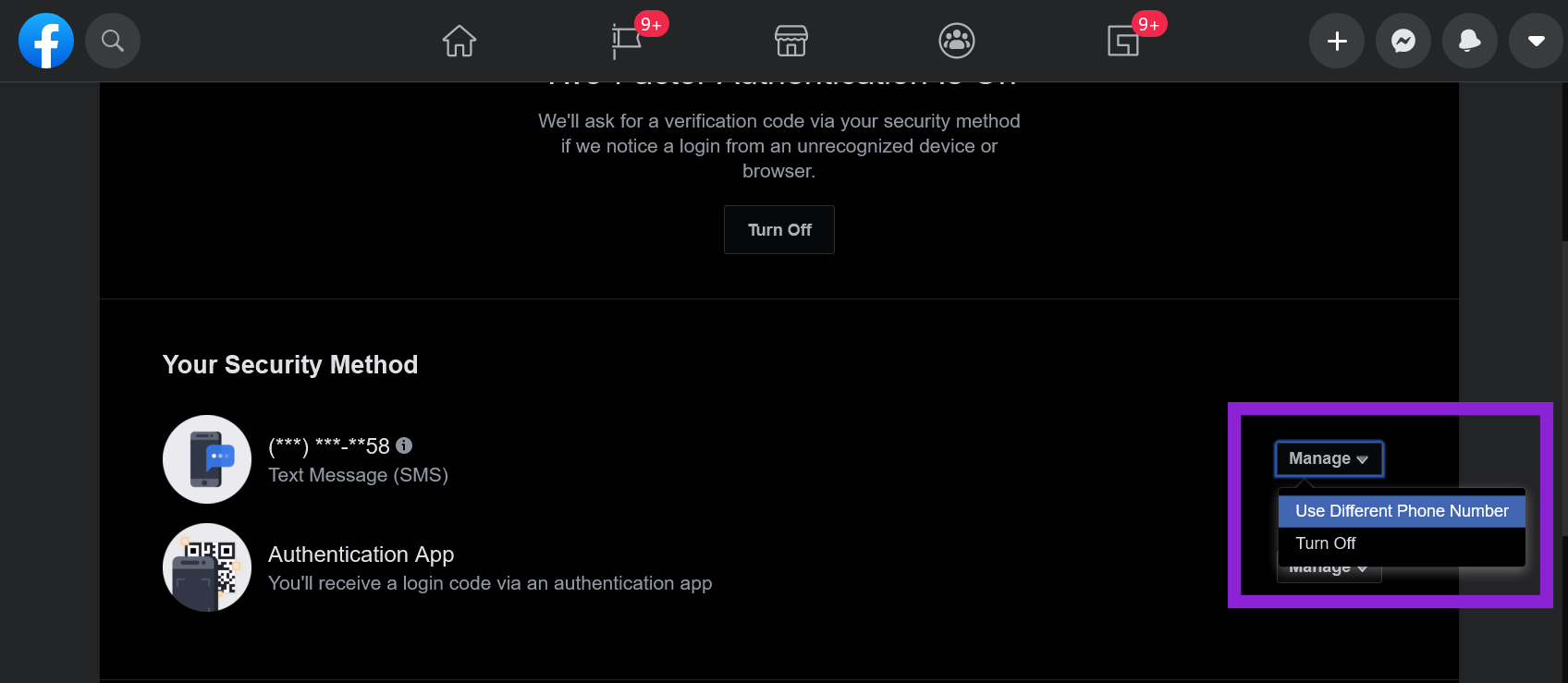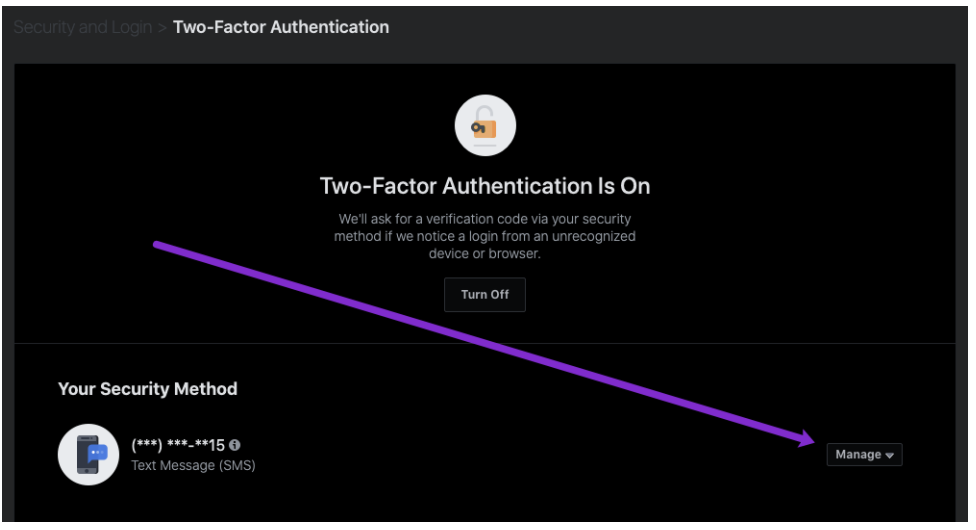Как включить (или отключить) двухфакторную аутентификацию на Facebook
В эту цифровую эпоху нет ничего более важного, чем ваша онлайн-безопасность: от сохранения конфиденциальности до защиты ваших учетных записей и паролей. Всегда найдется кто-то, кто захочет воспользоваться неправильно защищенной учетной записью Facebook, и она не должна быть вашей!
Помимо стандартных протоколов безопасности (идеальный пароль), двухфакторная аутентификация (2FA) предоставляет код для дополнительной учетной записи или номера телефона, прежде чем вы получите доступ. Если вы правильно настроили 2FA на Facebook, вы получите SMS или электронное письмо с одноразовым кодом входа. Обычно это числовой код, срок его действия истекает через несколько минут, и он никак не связан с вашей личной информацией (это не ваш день рождения или последние 4 номера вашего SSN).
Программы для Windows, мобильные приложения, игры - ВСЁ БЕСПЛАТНО, в нашем закрытом телеграмм канале - Подписывайтесь:)
2FA, как и другие формы безопасности, конечно, не лишена недостатков. Может наступить момент, когда вам будет безопаснее отказаться от аутентификации, чем сохранять ее. Если у кого-то есть ваш телефон, он может легко войти в вашу учетную запись Facebook, используя функцию 2FA. Зачастую все, что требуется, — это нажать на Это был я чтобы обойти уникальный и безопасный пароль, который вы установили.
В этой статье рассматривается настройка 2FA в вашей учетной записи Facebook, а также рассказывается, как ее удалить. В нем упоминаются несколько других функций безопасности, которые предлагает гигант социальных сетей.
Есть несколько способов включить 2FA на Facebook. В следующих разделах показано, как включить двухфакторную аутентификацию на различных платформах.
Как включить Facebook 2FA с помощью веб-браузера
Если у вас еще не включена двухфакторная аутентификация, выполните следующие действия:
- Войти Фейсбук и выберите стрелка вниз значок в правом верхнем углу, затем выберите Настройки и конфиденциальность.

- Нажмите на Настройки.

- Выбирать Безопасность и вход в левом меню.

- Прокрутите вниз и нажмите Используйте двухфакторную аутентификацию.

- Нажмите на Используйте текстовое сообщение (SMS)затем следуйте инструкциям и назначьте контакт для получения кодов 2FA.

Теперь каждый раз, когда вы входите в Facebook, вам нужно будет проверять случайный код, отправленный на этот метод безопасности. Но будьте осторожны; если у вас нет доступа к этому методу, вы не сможете войти в свою учетную запись Facebook в будущем.
Как включить 2FA в мобильном приложении Android
Если вы являетесь пользователем Android и вам необходимо включить двухфакторную аутентификацию Facebook в пути, выполните следующие действия:
- Откройте Фейсбук приложение и нажмите на три горизонтальные линии в правом верхнем углу. Затем нажмите на Настройки и конфиденциальность, а затем выбери Настройки.

- Выбирать Безопасность и вход.

- Нажмите на Используйте двухфакторную аутентификацию.

- Выберите вариант включения 2FA. Затем убедитесь, что он включен (это дает вам возможность выключить его).

Как включить 2FA в приложении Facebook для iOS
Пользователи iPhone могут выполнить следующие действия:
- Откройте Фейсбук приложение на вашем iPhone и нажмите на значок три горизонтальные линии в правом нижнем углу.
- Выбирать Настройки и конфиденциальность с последующим Настройки.

- Выбирать Безопасность и вход.

- Нажмите на Используйте двухфакторную аутентификацию.

- Кран Включать или Выключать чтобы включить или отключить 2FA.

После включения двухфакторной аутентификации убедитесь, что на этот номер телефона вы можете получать текстовые сообщения и оповещения.
Как отключить 2FA
Если 2FA больше не работает у вас или вам по какой-то причине необходимо отключить ее, вы можете отключить ее, выполнив следующие действия.
- Войдите в Фейсбук, затем выберите Настройки вкладка, за которой следует Безопасность и вход страница под Настройки вкладка.

- Нажмите Редактировать рядом с опцией 2FA. Далее вам нужно будет ввести текущий пароль Facebook.

- Теперь вы можете нажать Выключать отключить двухфакторную аутентификацию.

Теперь следуйте инструкциям по удалению 2FA. После завершения вы сможете войти в Facebook без кода подтверждения.
Что нужно сделать перед активацией 2FA
Как уже говорилось выше, 2FA — отличная функция безопасности, но есть некоторые вещи, которые вам нужно сделать в первую очередь, чтобы у вас не возникло проблем со входом в систему позже.
2FA настолько безопасен, что даже у вас (владельца учетной записи) могут возникнуть трудности со входом в систему, если вы не настроите все правильно. Первое, что вам нужно сделать, это убедиться, что вся ваша контактная информация на Facebook актуальна.
Убедитесь, что ваши контактные данные Facebook верны.
- Получите доступ к настройкам Facebook 2FA, используя один из методов устройства (браузер, Android, iOS), пока не дойдете до и не выберите Используйте двухфакторную аутентификацию.
- Выбирать Управлять рядом с твоим номер мобильного телефона или выберите Используйте текстовое сообщение (SMS) если он еще не настроен. Еще раз проверьте и, возможно, обновите свой номер телефона.
- При использовании встроенной опции 2FA больше ничего не требуется. При использовании стороннего варианта 2FA выберите Выключать.

Примечание: Встроенная опция Facebook 2FA не позволяет тому же номеру телефона изменить ваш пароль, поэтому Facebook рекомендует использовать стороннее приложение 2FA.
Поддержание актуальности вашего номера телефона имеет решающее значение для вашей безопасности и вашей возможности получить доступ к Facebook через новую учетную запись. Если этот номер устарел, вы не получите код безопасности, что фактически заблокирует доступ к вашей учетной записи. Вам также следует обновлять свою контактную информацию каждый раз, когда вы меняете номер телефона.
Альтернативы встроенному 2FA в Facebook
Если у вас нет номера телефона или вы хотите больше использовать встроенную 2FA, вам не совсем не повезло. Facebook предлагает альтернативный способ защитить вашу учетную запись.
Как использовать сторонние приложения для проверки 2FA для Facebook
Быстрая и простая альтернатива опции Facebook 2FA — стороннее приложение для аутентификации. Google Аутентификатор — это широко распространенное и надежное приложение, доступное для пользователей iOS и Android, но вы можете выбрать любое приложение 2FA, которое захотите, например Аути для Facebook.
- Получите доступ к настройкам Facebook 2FA, используя один из методов устройства (браузер, Android, iOS), пока не дойдете до и не выберите Используйте двухфакторную аутентификацию.
- Выбирать Используйте приложение для аутентификации вместо Текстовое сообщение (SMS).
- Facebook предоставит вам сканируемый QR-код и буквенно-цифровой код чтобы настроить стороннее приложение. Следуйте инструкциям и нажмите Продолжать.

Теперь вы можете войти в Facebook с помощью 2FA, используя стороннее приложение, без необходимости указывать номер телефона.
Как использовать друзей Facebook, чтобы разблокировать вашу учетную запись
Еще одна альтернатива Facebook 2FA — использовать своих друзей. Хотя этот метод в основном используется, когда вас блокируют в Facebook, он по-прежнему служит методом 2FA, поскольку использует ключи. Ваш надежный друг отправляет код и URL-адрес от Facebook, чтобы помочь вам снова войти в систему.
- Получите доступ к настройкам двухфакторной аутентификации Facebook, используя один из указанных выше способов устройства (браузер, Android, iOS), пока не дойдете до Безопасность и вход меню.
- В Настройка дополнительной безопасности раздел, выберите Выберите от 3 до 5 друзей, с которыми можно связаться, если вас заблокируют.
- Если вы ранее не добавляли друзей, выберите Выберите Друзья.
- Во всплывающем окне нажмите на Выберите Доверенные контакты.
- В следующем всплывающем окне введите имя каждого друга и выберите его из списка поиска. После выбора первого введите следующий, чтобы повторить процесс.
- Как только вы выберете от трех до пяти друзей, нажмите Подтверждать.
Устаревшие/удаленные параметры 2FA
Раньше Facebook включал раздел «Добавить метод резервного копирования» в раздел «Безопасность и вход в систему», который имел универсальную двухфакторную аутентификацию (U2F) через браузер или USB-устройства с поддержкой 2FA, а также связь ближнего радиуса действия (NFC). ) поддерживаются, но они больше не включены в качестве опции. Добавить раздел резервного копирования был заменен на Настройка дополнительной безопасности.
Во-первых, Chrome отказался от протокола безопасности U2F для поддержки ключей безопасности FIDO2/WebAuth. Другие браузеры пошли по их стопам. Во-вторых, Facebook решил позволить вам использовать от трех до пяти «доверенных» друзей, чтобы разблокировать вашу учетную запись. Эту информацию вы найдете в разделе Настройка дополнительной безопасности раздел. 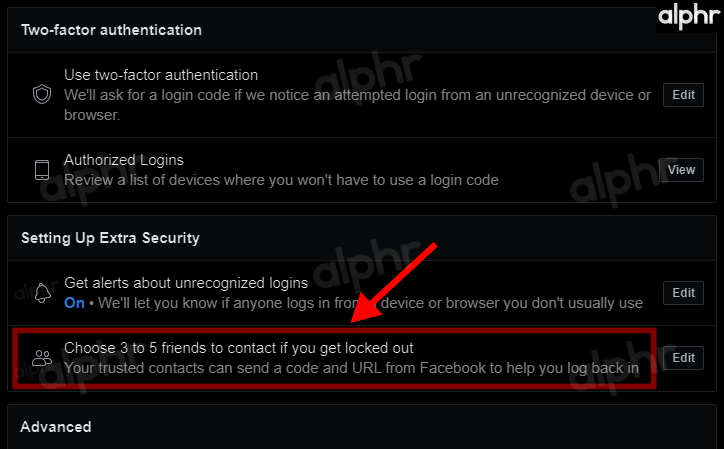
Таким образом, у вас есть только два варианта входа в Facebook: 2FA (через SMS или приложение для аутентификации) и друзья.
Как обновить свой номер телефона
2FA в основном полагается на ваш номер телефона, если вы не используете приложение для аутентификации. Но что делать, если ваш номер телефона неправильный или устаревший? Ну и обновить можно, конечно!
- Следуйте тем же инструкциям, что и выше, чтобы получить доступ к настройкам безопасности Facebook, и нажмите Редактировать рядом с 2ФА. Рядом с Ваш метод безопасностикран Управлять.

- Затем нажмите Используйте другой номер из раскрывающегося меню.

- Нажмите Добавить номер телефона затем, Продолжать.

- Введите новый номер телефона и нажмите Продолжать.

Программы для Windows, мобильные приложения, игры - ВСЁ БЕСПЛАТНО, в нашем закрытом телеграмм канале - Подписывайтесь:)
Новый номер телефона должен появиться, но если его нет или вы получили код ошибки, вы можете отключить 2FA, а затем включить его снова. Это позволит вам ввести новый номер телефона.
Часто задаваемые вопросы
Безопасность вашей учетной записи Facebook в наши дни очень важна. Мы включили этот раздел, чтобы ответить на большее количество ваших вопросов.
Нужен ли мне 2FA?
Настоятельно рекомендуется использовать 2FA или аналогичную альтернативу, особенно для Facebook. Сайт социальной сети имеет доступ ко многим вашим личным данным, о которых вы, вероятно, даже не задумывались. Вы не хотите, чтобы хакер имел эту информацию. Такие вещи, как ваше местоположение, личность и даже платежная информация, хранятся на Facebook.
Если ваша учетная запись будет взломана, Facebook может взять на себя полную деактивацию вашей учетной записи. Действия такого типа означают, что вы не вернете свою учетную запись и потеряете все свои фотографии, друзей и значимые воспоминания.
Что мне делать, если я не могу получить код 2FA?
Предполагая, что у вас не установлена резервная опция и у вас больше нет доступа к зарегистрированному номеру телефона, вам придется использовать альтернативный метод для входа в систему. Лучшим вариантом будет использование распознанного устройства для получения кодов безопасности. в Настройках.
Если у вас нет с собой распознанного устройства, кодов безопасности и доступа к одной из форм связи, указанных в вашей учетной записи, воспользуйтесь опцией «Проблемы со входом» на странице входа. .
Я не могу отключить 2FA на Facebook. Что происходит?
Есть несколько возможных причин, по которым Facebook не позволит вам отключить 2FA. Если у вас есть определенные приложения, подключенные к Facebook, вы можете запретить вам отключить эту функцию, поскольку это необходимо в целях безопасности. Попробуйте удалить все связанные рабочие или учебные приложения, а затем снова следуйте инструкциям.
Если вы получаете сообщение об ошибке, попробуйте отключить функцию безопасности в другом веб-браузере, поскольку это может быть проблема с самим браузером.
Предполагая, что вы используете правильный пароль при входе в систему, вам может потребоваться обратиться в службу поддержки Facebook для получения дополнительной помощи. Как правило, Facebook не вызывает проблем с отключением этой функции, поэтому, если вы столкнулись с проблемой, скорее всего, она зависит от вашей учетной записи, поэтому вам понадобится служба поддержки, которая поможет вам.
Что мне делать, если кто-то другой вошел в систему и включил 2FA в моей учетной записи?
Если вы уже подверглись атаке и хакер включил 2FA, вы не сможете войти в систему, пока проблема не будет решена. К счастью, Facebook готов помочь.
Посещать эта веб-страница чтобы восстановить доступ к вашей учетной записи, чтобы вы могли отключить 2FA или управлять ею.
Нужен ли мне код подтверждения для отключения 2FA?
Нет, но он вам нужен, чтобы снова включить его. Вам понадобится пароль для доступа к настройкам безопасности, но вам не понадобится код подтверждения текстового сообщения, чтобы отключить его.